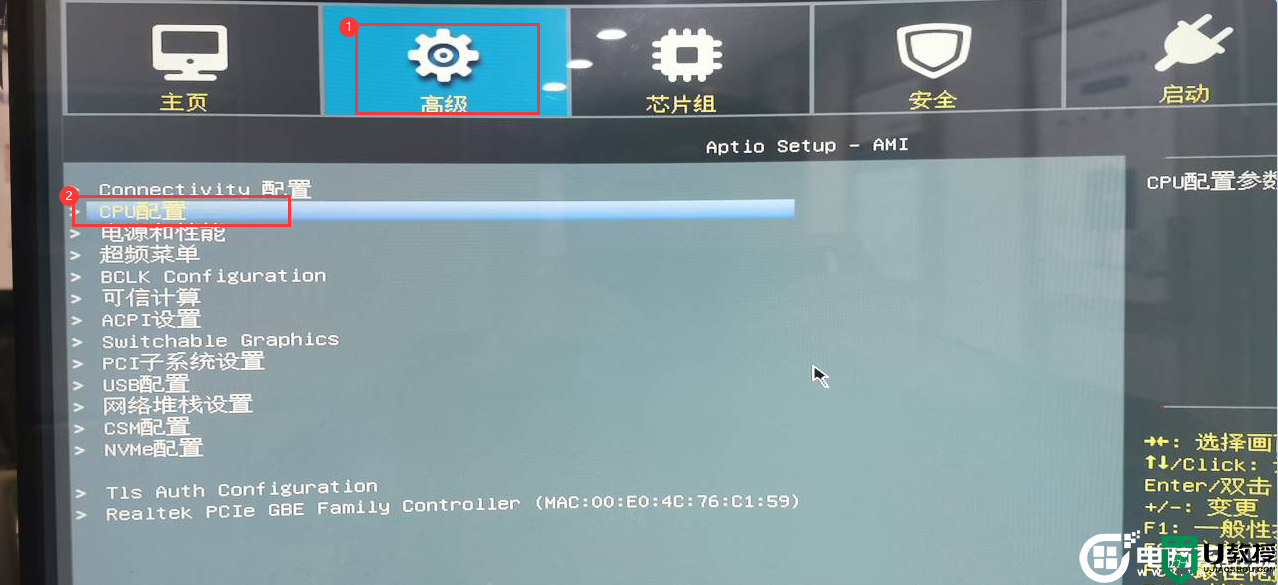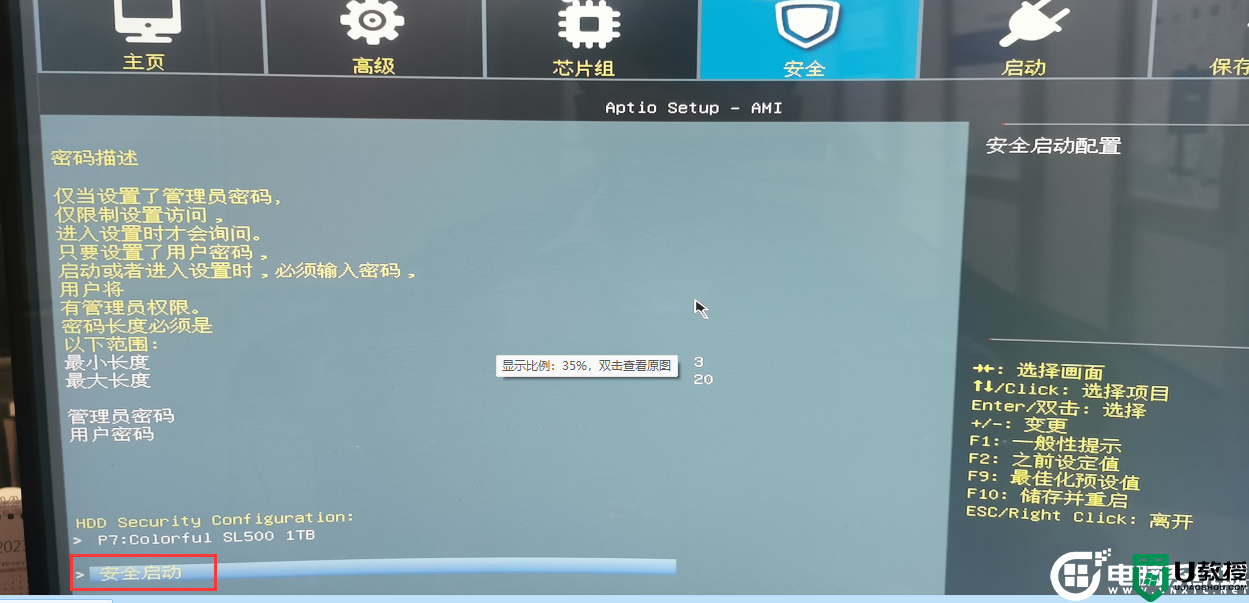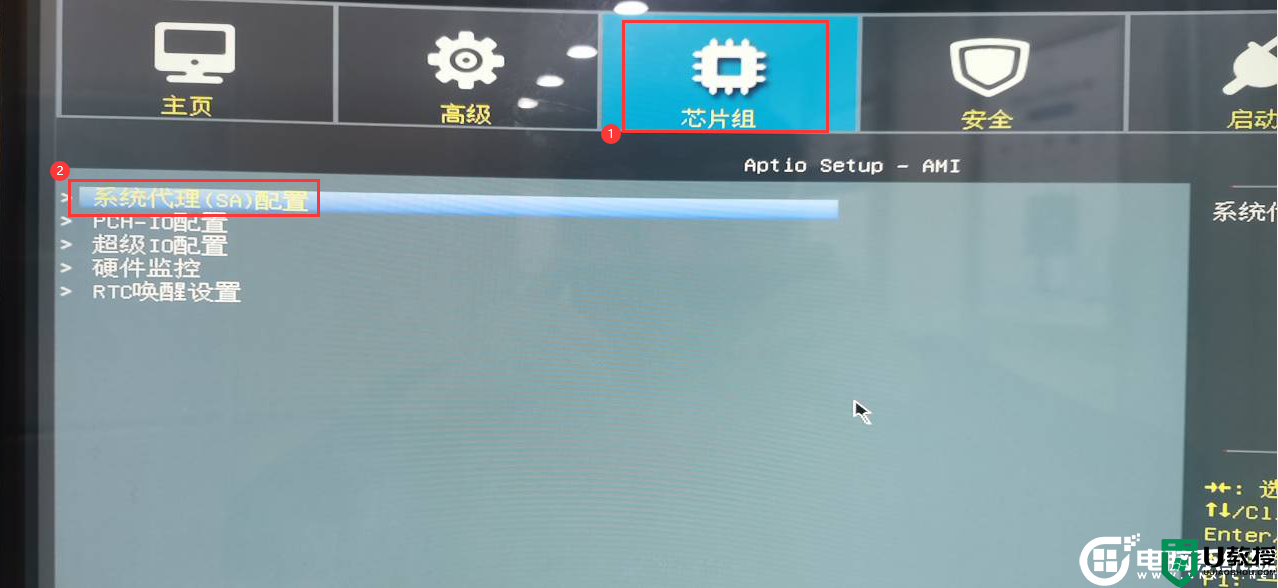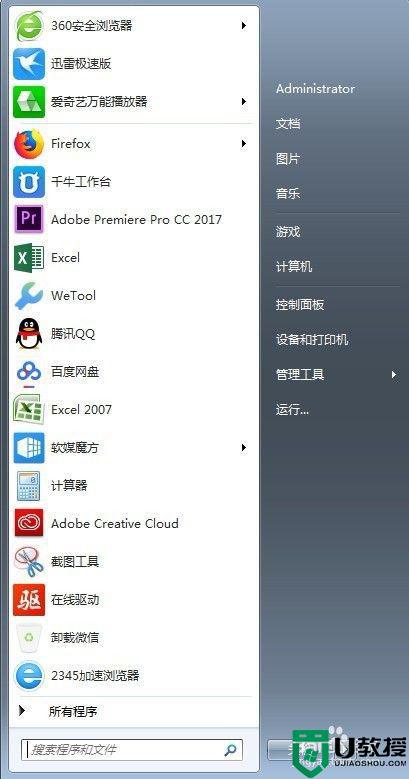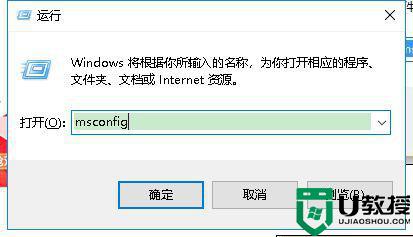攀升电脑BIOS如何通电自启动?攀升电脑设置开机自启动方法
时间:2024-01-30作者:bianji
攀升电脑BIOS如何通电自启动?通电后自动启动电脑默认bios中没有开启,需要进BIOS进行开启,下面小编将介绍以暴风龙M3上设置BIOS通电开机的详细教程。

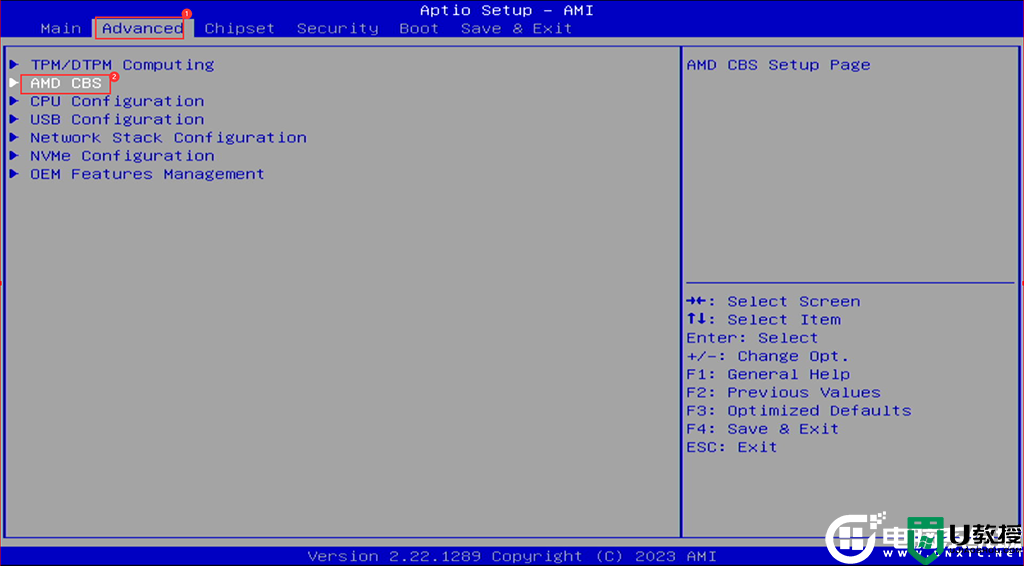
2、选择【FCH Common options】,如下图所示;
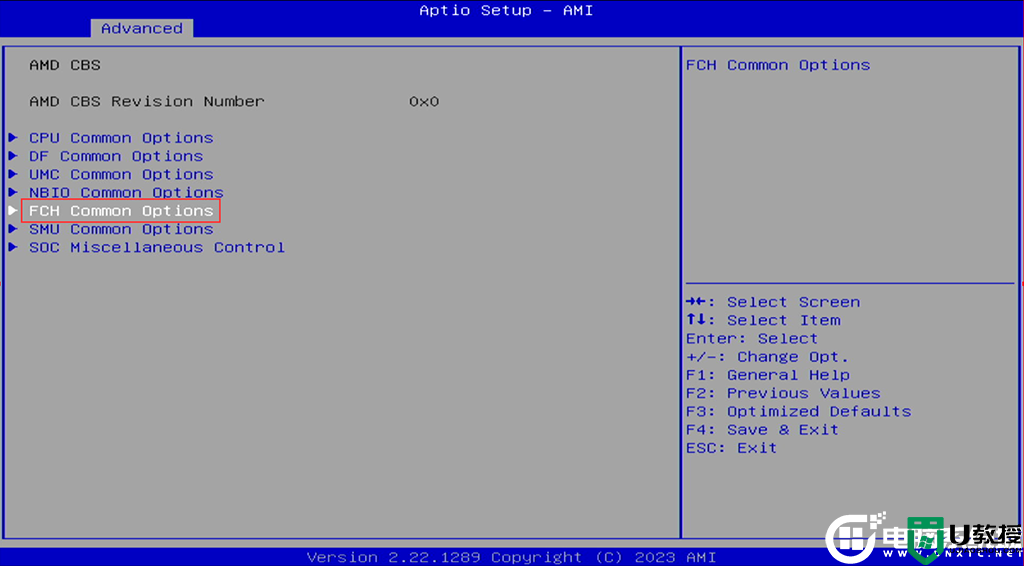
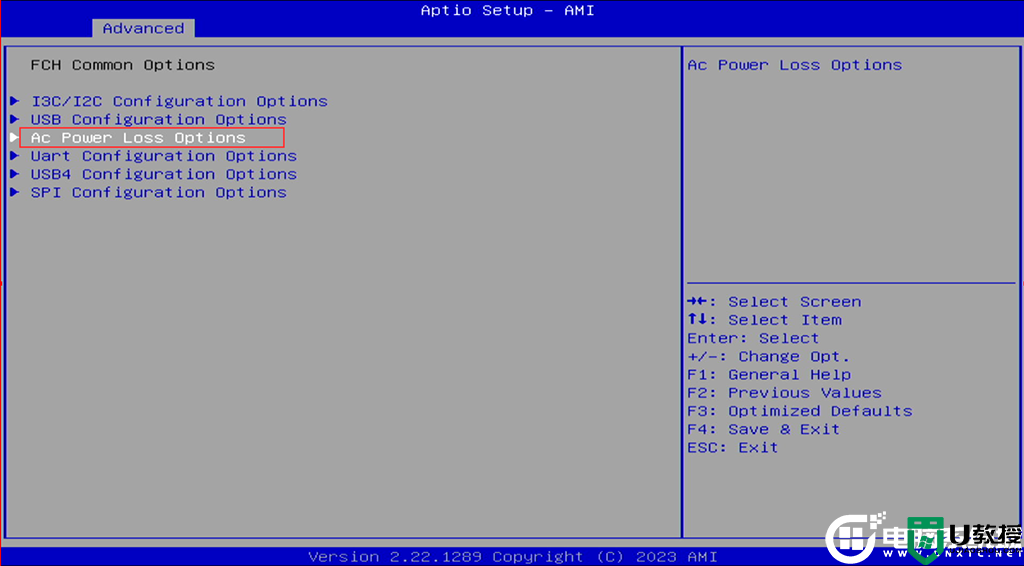
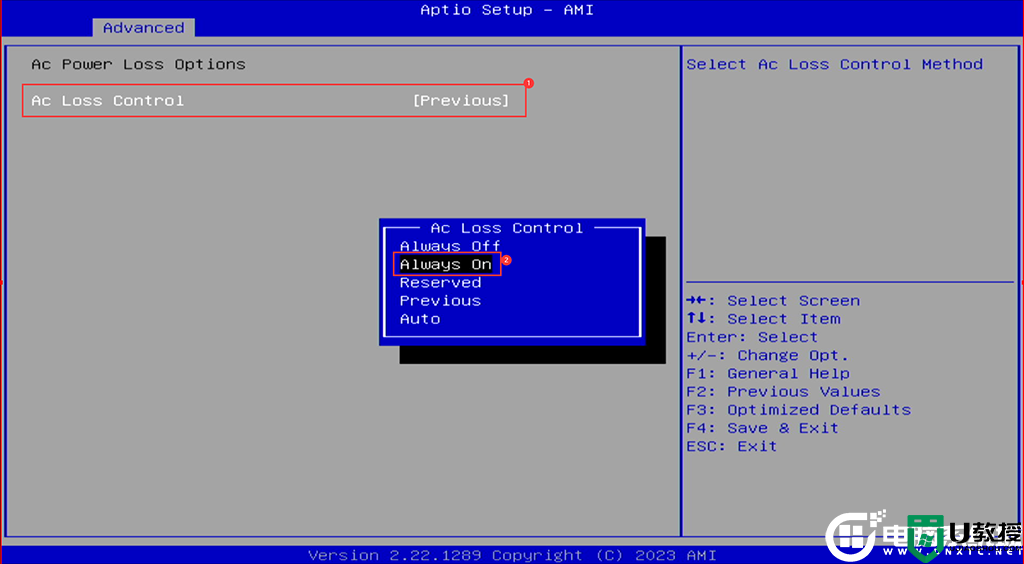
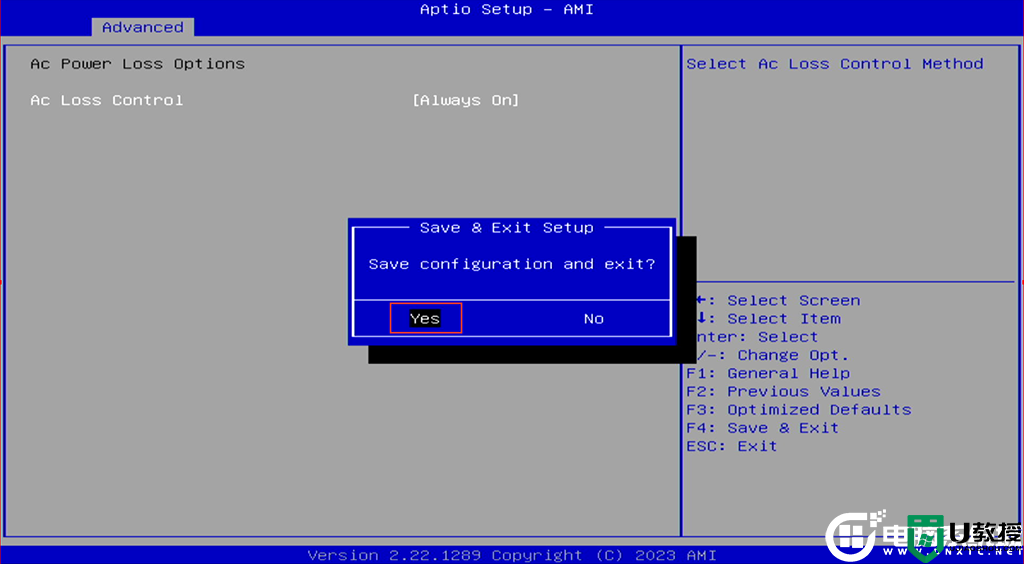

攀升电脑设置开机自启动方法步骤:
1、开机过程,连续按【Del】键进入BIOS,进入 BIOS后,依次进入【Advanced - AMD CBS】,如下图所示;
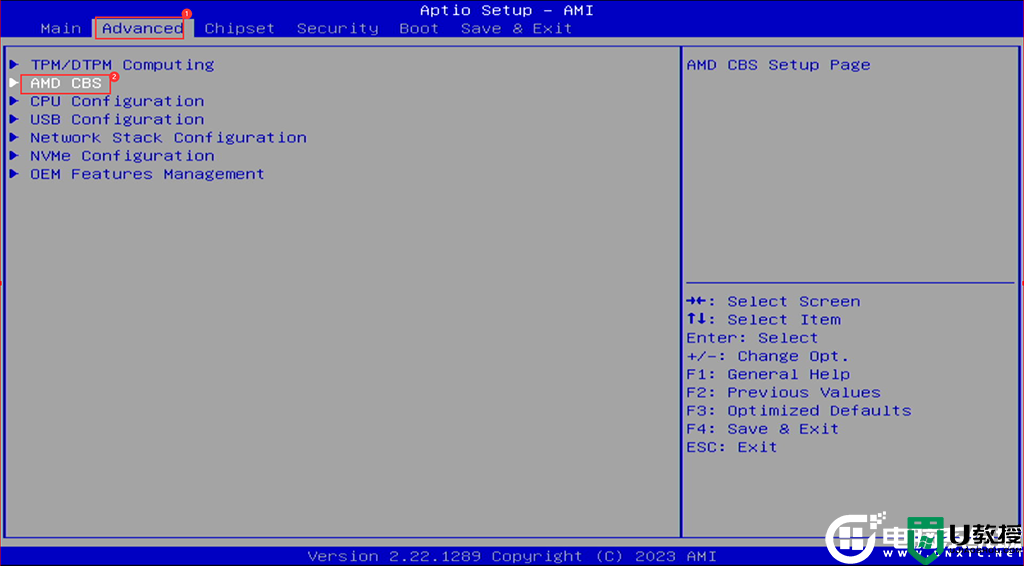
2、选择【FCH Common options】,如下图所示;
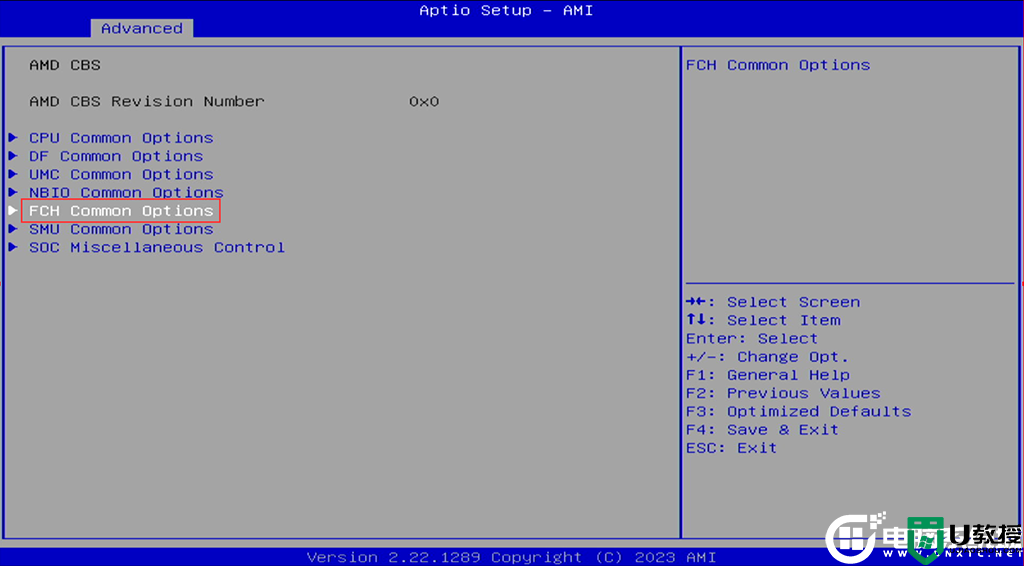
3、找到【Ac Power loss options】,如下图所示;
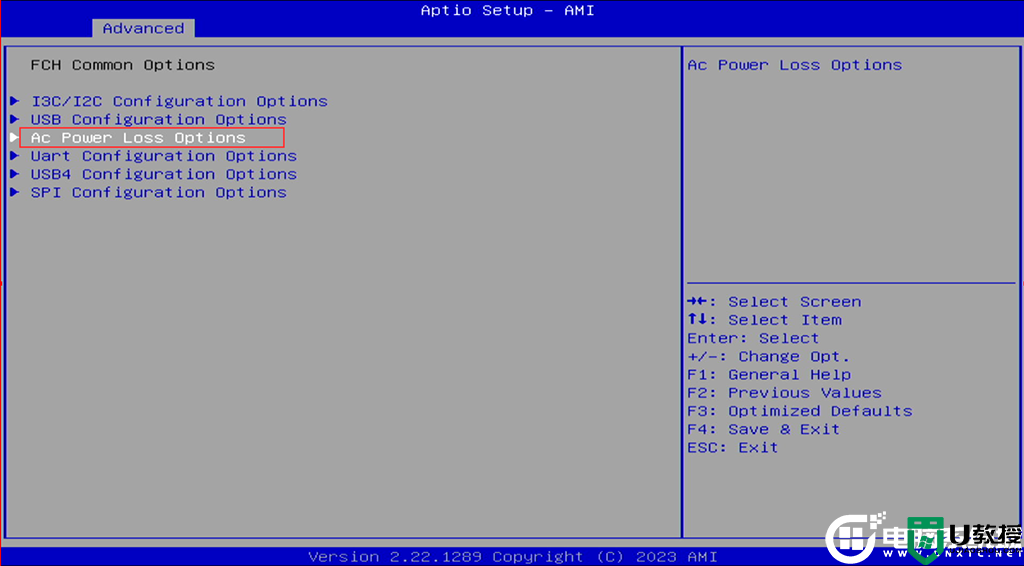
4、将Ac loss Control设置为【Always On】,如下图所示;
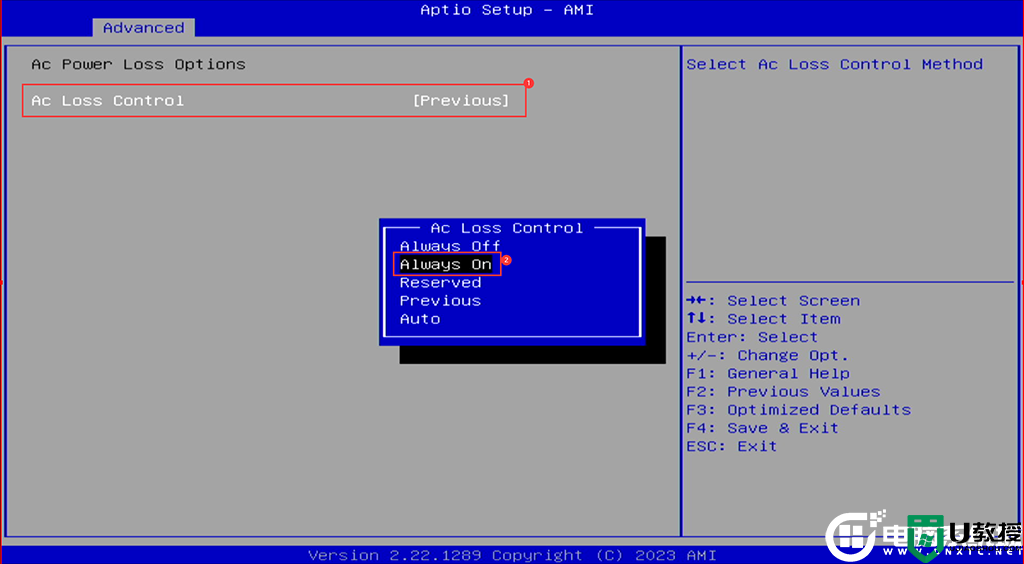
5、设置完成后,按【F4】键,保存并退出BIOS设置, 重启电脑就完成了;
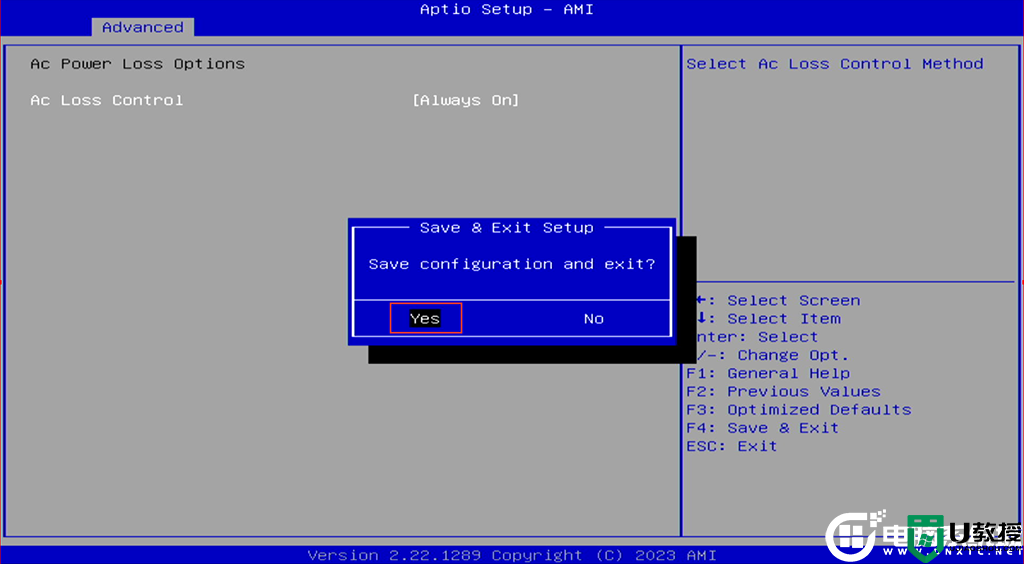
以上就是攀升电脑设置开机自启动方法,如果这篇文章的方法能帮到你,那就收藏电脑系统城网站,在这里会不定期给大家分享常用装机故障解决方法。